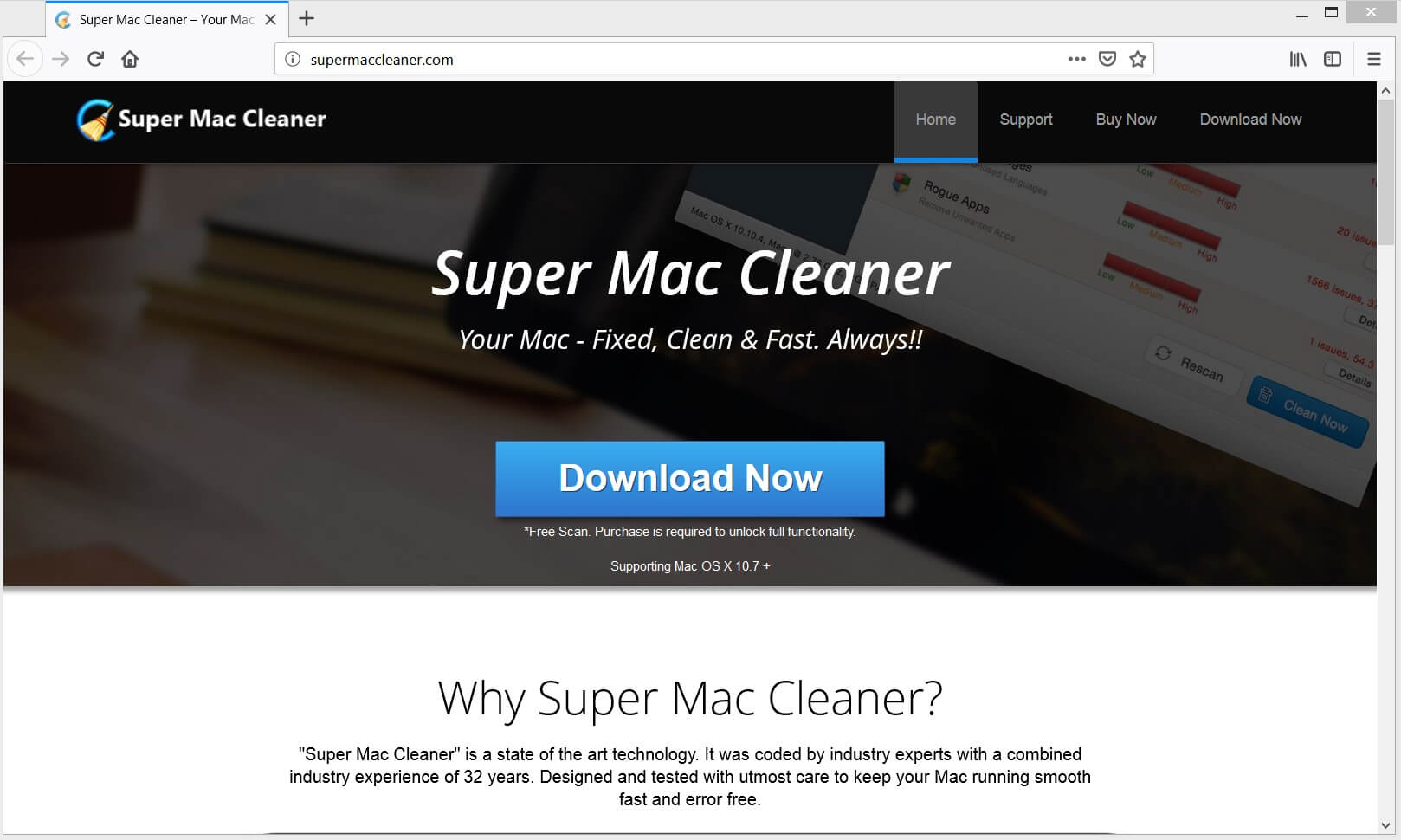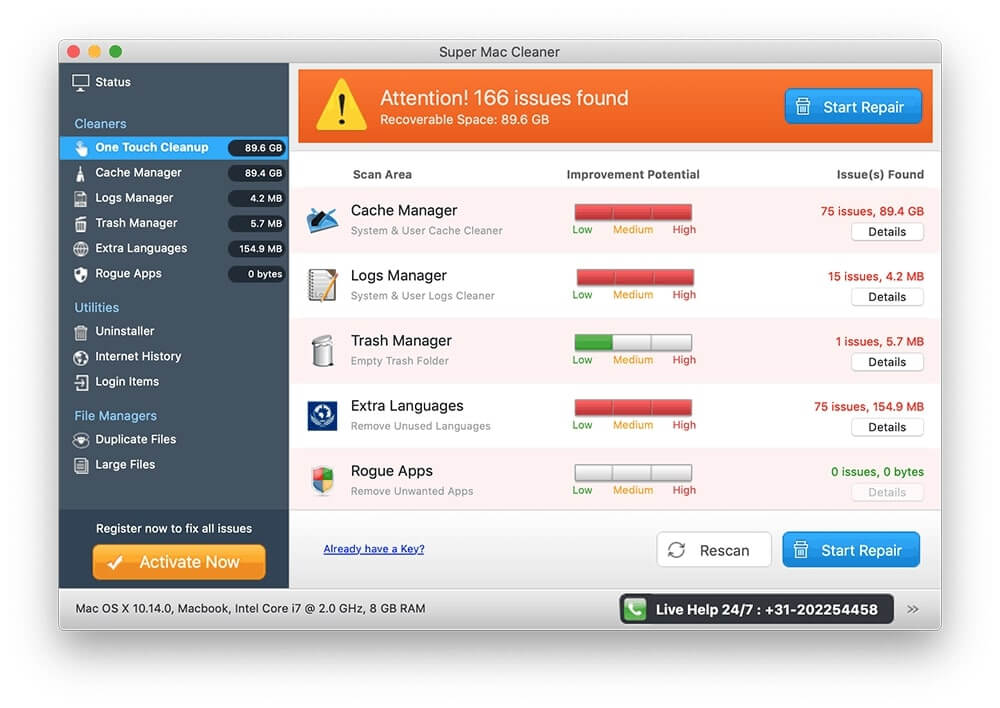Dit artikel zal u helpen te verwijderen Super Mac Cleaner volledig. Volg de stap voor stap instructies voor het verwijderen hieronder weergegeven om zich te ontdoen van deze ongewenste software te krijgen.
Super Mac Cleaner is een schurkenstaat applicatie gepromoot als systeem optimizer die problemen detecteert en biedt een oplossing hun cleanup. Het maakt niet uit hoe dit programma het zeker wordt bevorderd behoort tot de potentieel ongewenste programma's (PUP) categorie. Er zijn twee verklaringen voor deze indeling. Aan de ene kant, het lijkt vaak op een Mac-apparaten zonder medeweten van gebruikers. Anderzijds, het detecteert veel non-existent problemen in een poging om gebruikers te verleiden tot de aankoop van de volledige versie.

bedreiging Samenvatting
| Naam | Super Mac Cleaner |
| Type | Potentieel ongewenste programma's (PUP), Rogue Toepassing |
| Korte Omschrijving | Rogue systeem optimizer dat verschillende advertenties en schrikken berichten duwt in een poging om u te verleiden om nep websites te bezoeken en te installeren bedrieglijker apps. |
| Symptomen | Wordt geïnstalleerd op uw Mac zonder uw medeweten. Rapporten non-existent kwesties in verband met de prestaties van uw apparaat. Vraagt om een aankoop voor de volledige versie capaciteit. |
| Distributie Methode | |
| Detection Tool |
Zien of je systeem is getroffen door malware
Combo Cleaner
Malware Removal Tool
|
Gebruikerservaring | Word lid van onze Forum om te bespreken Super Mac Cleaner. |

Super Mac Cleaner – Methods of Delivery
Het ongewenste programma Super Mac Cleaner kan effectief worden gedistribueerd via freeware installateurs en gebundelde pakketten. Dus het kan uw Mac hebben beïnvloed zonder uw medeweten.
Sinds gecompromitteerd freeware installateurs en gebundelde pakketten zelden worden geconfigureerd om de aanwezigheid van extra componenten bekendmaken je kunt krijgen misleid in het installeren van extra apps, zoals Super Mac Cleaner. Soms kan dit worden voorkomen na een controle van de gegevens door de Advanced of Custom optie gepresenteerd in een installatie setup.
Bezoek aan een verdachte website dat de verdeling van dit PUP ondersteunt zou een andere reden voor de onverwachte verschijning van Super Mac Cleaner op je Mac te zijn.
Onder de gedetecteerde te worden gebruikt voor de verspreiding van Super Mac Cleaner PUP kanalen is haar officiële website – supermaccleaner.com:

Super Mac Cleaner – Meer informatie
Super Mac Cleaner wordt gepresenteerd als een nuttige en legitieme toepassing die verschillende kwesties waarmee de systeemprestaties worden glad toebrengen kon ontdekken. Echter, Eenmaal geïnstalleerd op je Mac (een proces dat gebeurt meestal zonder uw intentie) Super Mac Cleaner zal veel niet-bestaande problemen op te sporen alleen in een poging om je te misleiden om de volledige versie die zou kunnen “fix” kopen gedetecteerde problemen.
Om u meer vatbaar voor zijn volledige licentie te kopen maken, het programma kan voortdurend genereren schrikken berichten die proberen om u te overtuigen van je Mac draait langzaam. Bovendien, het zou veel van de vervelende advertenties die andere PUP's in de interface te bevorderen presenteren.
Verschillende misleidende advertenties kunnen worden geïnjecteerd in de websites die u bezoekt ook. Dientengevolge, aangetaste browsers soms traag en zelfs niet meer reageren. In het ergste geval een deel van de advertenties die door Super Mac Cleaner kunt u automatisch omgeleid naar geïnfecteerde webpagina's die malware te leveren.
Opsommen, Super Mac Cleaner lijkt een potentieel ongewenste programma dat misleidende informatie genereert alleen maar om u te overtuigen om de volledige versie te kopen en genereert misleidende advertenties die beveiligingssysteem verstoren.

Verwijder Super Mac Cleaner PUP
Ter verwijdering Super Mac Cleaner ongewenste applicatie volledig naar uw aangedane Mac, moet je een aantal stappen het verwijderen te voltooien. In de gids vindt u alle stappen voor verwijderen in hun precieze volgorde vinden. Je kan kiezen tussen handmatige en automatische verwijdering benaderingen. Om volledig te ontdoen van deze bijzondere ongewenste programma en versterking van de beveiliging van het apparaat raden wij u aan de stappen te combineren. Hebben in het achterhoofd dat de bestanden in verband met deze kaper geïnstalleerd kan worden gedetecteerd met namen anders dan Search.getmybestyear.com.
In het geval dat u nog vragen of meer hulp bij het verwijderen nodig, aarzel dan niet om een reactie achterlaten, of neem contact met ons op via onze e-mail.
Stappen ter voorbereiding vóór verwijdering:
Voordat u begint met de onderstaande stappen te volgen, er rekening mee dat je eerst moet doen de volgende bereidingen:
- Een backup van uw bestanden voor het geval het ergste gebeurt.
- Zorg ervoor dat u een apparaat met deze instructies op standy hebben.
- Wapen jezelf met geduld.
- 1. Scannen op Mac-malware
- 2. Verwijder risicovolle apps
- 3. Maak uw browsers schoon
Stap 1: Scan op en verwijder Super Mac Cleaner-bestanden van uw Mac
Als u worden geconfronteerd met problemen op je Mac als gevolg van ongewenste scripts en programma's zoals Super Mac Cleaner, de aanbevolen manier van het elimineren van de dreiging is met behulp van een anti-malware programma. SpyHunter voor Mac biedt geavanceerde beveiligingsfuncties samen met andere modules die de beveiliging van uw Mac verbeteren en in de toekomst beschermen.

Snelle en gemakkelijke Mac Malware Video Removal Guide
Bonusstap: Hoe u uw Mac sneller kunt laten werken?
Mac-machines hebben waarschijnlijk het snelste besturingssysteem dat er is. Nog steeds, Macs worden soms traag en traag. De onderstaande videogids onderzoekt alle mogelijke problemen die ertoe kunnen leiden dat uw Mac langzamer is dan normaal, evenals alle stappen die u kunnen helpen om uw Mac sneller te maken.
Stap 2: Uninstall Super Mac Cleaner en verwijder gerelateerde bestanden en objecten
1. Druk op de ⇧ ⌘ + + U sleutels om hulpprogramma's te openen. Een andere manier is om op "Go" te klikken en vervolgens op "Hulpprogramma's" te klikken, zoals blijkt uit onderstaande afbeelding:

2. Zoek Activity Monitor en dubbelklik erop:

3. In de Activity Monitor look voor elke verdachte processen, behoren of in verband met Super Mac Cleaner:


4. Klik op de "Gaan" nogmaals op de knop, maar selecteer deze keer Toepassingen. Een andere manier is met de ⇧+⌘+A knoppen.
5. In het menu Toepassingen, zoeken naar eventuele verdachte app of een app met een naam, vergelijkbaar of identiek zijn aan Super Mac Cleaner. Als u het vinden, klik met de rechtermuisknop op de app en selecteer "Verplaatsen naar prullenbak".

6. Kiezen accounts, waarna klik op de Inlogonderdelen voorkeur. Uw Mac toont dan een lijst met items die automatisch worden gestart wanneer u zich aanmeldt. Kijk op verdachte apps aan of overeenstemt met Super Mac Cleaner. Vink de app aan waarvan u wilt voorkomen dat deze automatisch wordt uitgevoerd en selecteer vervolgens op de Minus ("-") icoon om het te verbergen.
7. Verwijder eventuele overgebleven bestanden die mogelijk verband houden met deze dreiging handmatig door de onderstaande substappen te volgen:
- Ga naar vinder.
- In de zoekbalk typt u de naam van de app die u wilt verwijderen.
- Boven de zoekbalk veranderen de twee drop down menu's om "System Files" en "Zijn inbegrepen" zodat je alle bestanden in verband met de toepassing kunt zien die u wilt verwijderen. Houd er rekening mee dat sommige van de bestanden kunnen niet worden gerelateerd aan de app, zodat heel voorzichtig welke bestanden u wilt verwijderen.
- Als alle bestanden zijn gerelateerd, houd de ⌘ + A knoppen om ze te selecteren en dan rijden ze naar "Trash".
In het geval u niet kunt verwijderen Super Mac Cleaner via Stap 1 bovenstaand:
In het geval dat u niet het virus bestanden en objecten in uw Applications of andere plaatsen waar we hierboven hebben laten zien te vinden, kunt u handmatig zoeken voor hen in de bibliotheken van je Mac. Maar voordat je dit doet, Lees de disclaimer hieronder:
1. Klik op "Gaan" en toen "Ga naar map" zoals hieronder:

2. Typ in "/Bibliotheek / LauchAgents /" en klik op OK:

3. Verwijder alle van het virus bestanden die vergelijkbare of dezelfde naam als Super Mac Cleaner hebben. Als je denkt dat er geen dergelijke dossier, niets verwijderen.

U kunt dezelfde procedure te herhalen met de volgende andere Bibliotheek directories:
→ ~ / Library / LaunchAgents
/Library / LaunchDaemons
Tip: ~ Er is met opzet, omdat het leidt tot meer LaunchAgents.
Stap 3: Verwijder Super Mac Cleaner - gerelateerde extensies van Safari / Chrome / Firefox









Super Mac Cleaner-FAQ
Wat is Super Mac Cleaner op uw Mac??
De dreiging van Super Mac Cleaner is waarschijnlijk een mogelijk ongewenste app. Er is ook een kans dat het verband kan houden met Mac-malware. Als, dergelijke apps hebben de neiging uw Mac aanzienlijk te vertragen en advertenties weer te geven. Ze kunnen ook cookies en andere trackers gebruiken om browsegegevens te verkrijgen van de geïnstalleerde webbrowsers op uw Mac.
Kunnen Macs virussen krijgen??
Ja. Net zoveel als elk ander apparaat, Apple-computers krijgen malware. Apple-apparaten zijn misschien niet vaak het doelwit malware auteurs, maar u kunt er zeker van zijn dat bijna alle Apple-apparaten besmet kunnen raken met een bedreiging.
Welke soorten Mac-bedreigingen zijn er??
Volgens de meeste malware-onderzoekers en cyberbeveiligingsexperts, de soorten bedreigingen die momenteel uw Mac kunnen infecteren, kunnen frauduleuze antivirusprogramma's zijn, adware of kapers (PUP), Trojaanse paarden, ransomware en cryptominer-malware.
Wat moet ik doen als ik een Mac-virus heb?, Like Super Mac Cleaner?
Raak niet in paniek! U kunt de meeste Mac-bedreigingen gemakkelijk verwijderen door ze eerst te isoleren en vervolgens te verwijderen. Een aanbevolen manier om dat te doen is door gebruik te maken van een gerenommeerd bedrijf software voor het verwijderen van malware die de verwijdering automatisch voor u kan verzorgen.
Er zijn veel Mac-anti-malware-apps waaruit u kunt kiezen. SpyHunter voor Mac is een van de aanbevolen anti-malware-apps voor Mac, die gratis kan scannen en eventuele virussen kan detecteren. Dit bespaart tijd voor handmatige verwijdering die u anders zou moeten doen.
How to Secure My Data from Super Mac Cleaner?
Met een paar simpele handelingen. Eerst en vooral, het is absoluut noodzakelijk dat u deze stappen volgt:
Stap 1: Zoek een veilige computer en verbind het met een ander netwerk, niet degene waarin je Mac is geïnfecteerd.
Stap 2: Verander al uw wachtwoorden, te beginnen met uw e-mailwachtwoorden.
Stap 3: in staat stellen twee-factor authenticatie ter bescherming van uw belangrijke accounts.
Stap 4: Bel uw bank naar uw creditcardgegevens wijzigen (geheime code, etc.) als u uw creditcard hebt opgeslagen om online te winkelen of online activiteiten met uw kaart hebt gedaan.
Stap 5: Zorg ervoor dat bel uw ISP (Internetprovider of provider) en hen vragen om uw IP-adres te wijzigen.
Stap 6: Verander jouw Wifi wachtwoord.
Stap 7: (Facultatief): Zorg ervoor dat u alle apparaten die op uw netwerk zijn aangesloten op virussen scant en herhaal deze stappen als ze worden getroffen.
Stap 8: Installeer anti-malware software met realtime bescherming op elk apparaat dat u heeft.
Stap 9: Probeer geen software te downloaden van sites waar u niets van af weet en blijf er vanaf websites met een lage reputatie in het algemeen.
Als u deze aanbevelingen opvolgt, uw netwerk en Apple-apparaten zullen aanzienlijk veiliger worden tegen alle bedreigingen of informatie-invasieve software en ook in de toekomst virusvrij en beschermd zijn.
Meer tips vind je op onze MacOS Virus-sectie, waar u ook vragen kunt stellen en opmerkingen kunt maken over uw Mac-problemen.
Over het onderzoek naar Super Mac Cleaner
De inhoud die we publiceren op SensorsTechForum.com, deze Super Mac Cleaner how-to verwijderingsgids inbegrepen, is het resultaat van uitgebreid onderzoek, hard werken en de toewijding van ons team om u te helpen het specifieke macOS-probleem op te lossen.
Hoe hebben we het onderzoek naar Super Mac Cleaner uitgevoerd?
Houd er rekening mee dat ons onderzoek is gebaseerd op een onafhankelijk onderzoek. We hebben contact met onafhankelijke beveiligingsonderzoekers, waardoor we dagelijks updates ontvangen over de nieuwste malwaredefinities, inclusief de verschillende soorten Mac-bedreigingen, vooral adware en mogelijk ongewenste apps (tevreden).
Bovendien, het onderzoek achter de Super Mac Cleaner-dreiging wordt ondersteund door: VirusTotal.
Om de dreiging van Mac-malware beter te begrijpen, raadpleeg de volgende artikelen die deskundige details bieden:.